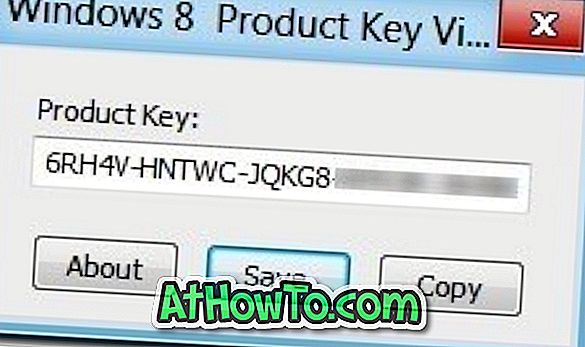UPDATE: Die Amazon Alexa App ist jetzt offiziell im Windows Store zum Herunterladen verfügbar. Bitte besuchen Sie unsere Amazon Alexa App für Windows 10, um die Überprüfung zu lesen und die App herunterzuladen.
Amazon Alexa ist ein von Amazon entwickelter digitaler Assistent. Alexa wird ab sofort in den Amazon-Echo- und Echo Dot-Smart-Lautsprechern verwendet. Das Alexa kann Ihnen dabei helfen, eine Erinnerung einzustellen, die neuesten Nachrichten und Wetterberichte zu erhalten, Musik abzuspielen und To-Do-Listen zu erstellen.
Neben den intelligenten Lautsprechern von Amazon ist Alexa auch für iOS, Android und Windows verfügbar. Während iOS- und Android-Benutzer sie in ihren jeweiligen Stores beziehen können, gibt es keine offizielle Möglichkeit, Alexa für Windows OS herunterzuladen.

Amazon Alexa wird ab sofort mit ausgewählten Laptops von HP, Lenovo, Asus und Acer ausgeliefert. Kurz gesagt, die Alexa-App ist für PC verfügbar, aber nicht offiziell zum Download für jedermann verfügbar.
Wenn Sie Alexa auf Ihrem Smartphone oder intelligenten Lautsprecher ausprobiert haben und diesen neuen virtuellen Assistenten lieben, können Sie ihn auch auf Ihrem Windows 10-PC installieren. Da es jedoch nicht offiziell für alle verfügbar ist, müssen Sie das Alexa-Setup von der inoffiziellen Quelle herunterladen.
Beachten Sie vor der Installation, dass Sie sich mit Ihrem Amazon-Konto bei der Alexa-App anmelden müssen, um Alexa verwenden zu können.
Benutzer von Windows 10 möchten das Alexa möglicherweise nicht installieren, da es unter Windows 10 einen integrierten virtuellen Assistenten namens Cortana gibt. Wie Sie wahrscheinlich wissen, kann Cortana auf einem PC viel mehr als Alexa tun. Das heißt, Alexa ist nicht weit zurück. In unserem Test hat es einwandfrei funktioniert und hat uns beeindruckt.
Laden Sie Alexa unter Windows 10 PC herunter und installieren Sie sie
Befolgen Sie die nachstehenden Anweisungen, um Alexa auf Ihrem Windows 10-PC herunterzuladen und zu installieren.
Schritt 1: Laden Sie die Installationsdatei für Alexa für Windows von hier herunter. Denken Sie daran, dass es nicht der offizielle Link ist. Klicken Sie nach dem Besuch der Dropbox-Seite auf die Schaltfläche Download, um die Setup-Datei herunterzuladen.
Schritt 2: Führen Sie die Setup-Datei aus und befolgen Sie die einfachen Anweisungen auf dem Bildschirm, um die Installation abzuschließen.

Schritt 3: Führen Sie Alexa aus dem Suchfeld Start / Taskleiste aus. Wenn Sie die Aufforderung erhalten, melden Sie sich mit Ihrem Amazon-Konto an.

Wenn für Alexa ein Update verfügbar ist, werden die Updates automatisch heruntergeladen. Sie müssen nur auf die Schaltfläche Update installieren klicken, um die Installation des Updates abzuschließen.

Verwenden von Amazon Alexa unter Windows 10 PC
Sie müssen auf die blaue Alexa-Schaltfläche in der App klicken, um Alexa auf Ihrem PC zu verwenden, und die Befehle zum Aufwecken von Alexa funktionieren nicht.
Das heißt, Sie können Strg + Umschalt + A- Tastenkürzel verwenden, um Alexa aufzuwecken, selbst wenn es im Hintergrund läuft (in der Taskleiste ausgeführt wird) oder minimiert.
Wenn Sie Alexa schließen, indem Sie auf die Schließen-Schaltfläche klicken, wird Alexa in die Taskleiste verschoben (Sie können Alexa in der Taskleiste mit Hilfe von Strg + Umschalttaste + A aktivieren). Klicken Sie auf das Hamburger-Symbol, um auf die Einstellungen zuzugreifen, die App zu beenden und sich von Ihrem Amazon-Konto abzumelden.

Besuchen Sie diese offizielle Amazon Alexa-Webseite, um alle von Alexa unterstützten Befehle und Funktionen zu kennen.
Sie können auch Amazon Music for App für Windows 10 PC herunterladen.
Über WindowsCentral